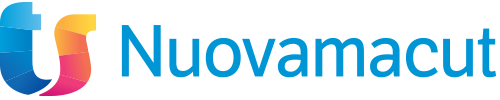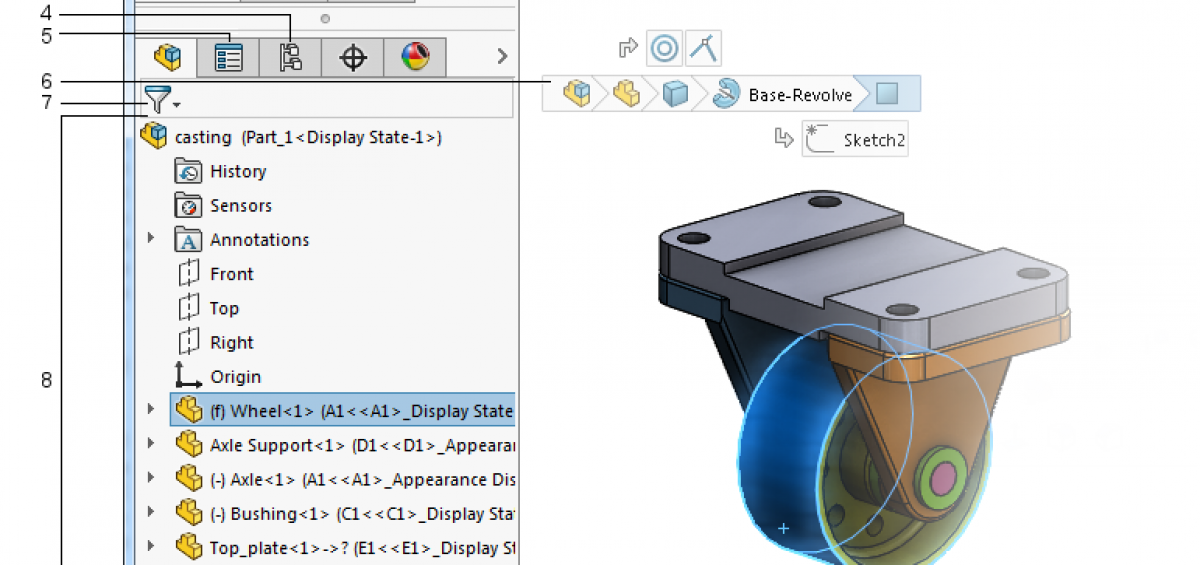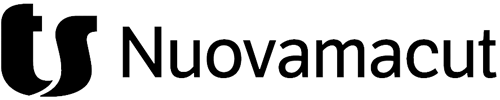SolidWorks è un prodotto molto articolato ed avere la possibilità di personalizzarne l’interfaccia a seconda delle esigenze di utilizzo migliora significativamente l’esperienza utente, perché aiuta a risparmiare molto tempo nella ricerca dei comandi. In più, per gli utenti più esigenti o con problemi di vista che passano ore davanti allo schermo, c’è la possibilità di settare l’interfaccia in modo ottimale ed ottimizzato, per soddisfare le esigenze anche meno comuni.
In particolare, è possibile specificare i colori nell’interfaccia utente, dello sfondo, delle icone, della selezione, della carta da disegno, dello stato dello schizzo, delle quote, delle annotazioni, etc…
Come modificare l’interfaccia del tuo CAD 3D
Vorresti personalizzare o modificare lo sfondo della tua interfaccia utente in SolidWorks ma non sai come fare? Ecco a te una guida per migliorare il tuo ambiente di lavoro.
Le seguenti illustrazioni mostrano gli elementi principali dell’interfaccia del software CAD 3D:

| 1 | Barra dei menù | 6 | Barra di navigazione di selezione |
| 2 | Barra degli strumenti | 7 | Filtro dell’albero di disegno FeatureManager |
| 3 | CommandManager | 8 | Albero di disegno FeatureManager |
| 4 | ConfigurationManager | 9 | Barra di stato |
| 5 | PropertyManager |
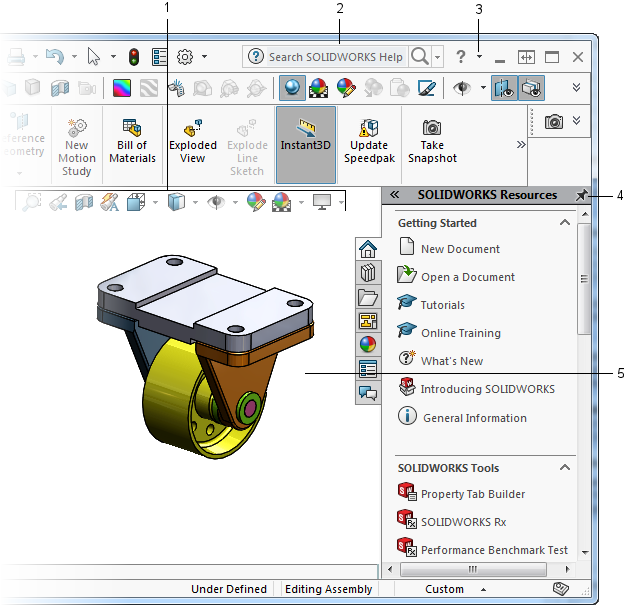
| 1 | Strumenti Vista con preavviso |
| 2 | Ricerca SOLIDWORKS |
| 3 | Menu mobile Guida in linea |
| 4 | Task Pane |
| 5 | Area grafica |
Modificare colore delle icone e dello sfondo
Per modificare il colore delle icone dell’interfaccia:
- Colori delle icone: Scegliere uno schema di colore delle icone tra Default o Classico

Per modificare lo sfondo dell’interfaccia:
- Fare clic su Opzioni
- Selezionare
- Fare clic su OK
L’impostazione dello sfondo condiziona l’interfaccia utente che circonda l’area grafica, ma non cambia l’area grafica stessa. Per cambiare lo sfondo dell’area grafica bisognerà cambiare la scenografia del documento o attivare una opzione diversa per l’Aspetto sfondo (sempre in Opzioni del sistema -> Colori).

Applicato il nuovo sfondo, il colore dei testi visualizzati si regola automaticamente per migliorare la visibilità. È possibile comunque scegliere un colore specifico per il testo del Feature Manager o del Feature Manager flayout selezionando e modificando Testo albero di disegno di FeatureManager o Testo albero di disegno FeatureManager Flyout in Impostazioni schema di colore.
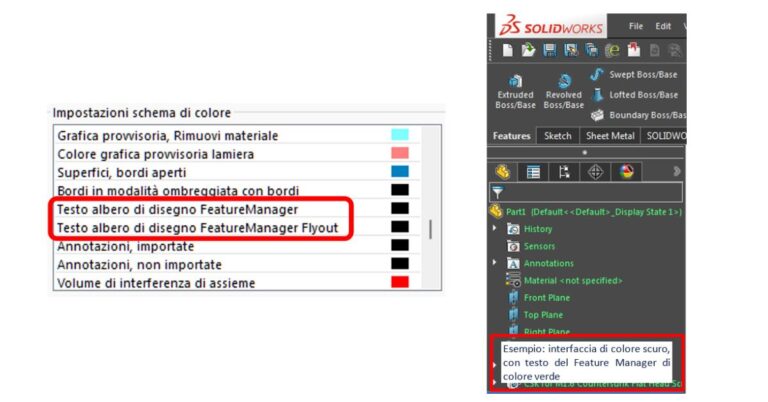
Accessibilità al CAD 3D per utenti daltonici
I colori e i caratteri dell’interfaccia utente sono già predisposti per rendere SolidWorks accessibile anche agli utenti affetti da daltonismo. Le icone nel Property Manager attivo utilizzano il blu per indicare gli elementi che è necessario selezionare sulla schermata. Aggiungendo il blu alle icone viene aumentato il contrasto, permettendo agli utenti daltonici di distinguere un’icona da un’altra.
Il tipo di carattere utilizzato nell’interfaccia utente di SolidWorks è stato scelto per ottimizzarne la leggibilità. Per migliorare ulteriormente la leggibilità del testo sullo schermo è possibile attivare il ClearType, opzione per migliorare il rendering del testo presente in Windows. In particolare, il ClearType è una tecnologia sviluppata da Microsoft che rende più nitidi i contorni dei caratteri e migliora la leggibilità del testo sul monitor LCD, soprattutto per utenti affetti da daltonismo.
Per attivare il ClearType:
- Dal menu Start di Windows, digitare Pannello di controllo
- Selezionare Caratteri -> Modifica testo ClearType
- Selezionare Attiva ClearType, fare clic su Avantie completare la procedura guidata.
La tecnologia ClearType è una opzione generale di Windows, per cui una volta attivata, tutti i testi di tutte le Applicazioni verranno visualizzati sullo schermo in modo migliorato e più facile da leggere.